苹果手机文件管理删除的图片怎么恢复?好评如潮的4个方法
- 来源: 金舟软件
- 作者:Kylin
- 时间:2025-03-06 18:05:56
随着智能手机的普及,手机已经成为我们日常生活中不可或缺的一部分。苹果手机作为其中的佼佼者,以其出色的性能和稳定的系统赢得了广大用户的喜爱。然而,在使用过程中,我们有时可能会不小心删除一些重要的图片文件,这时候就需要知道如何进行恢复。本文将为大家介绍在苹果手机文件管理中删除的图片如何恢复。
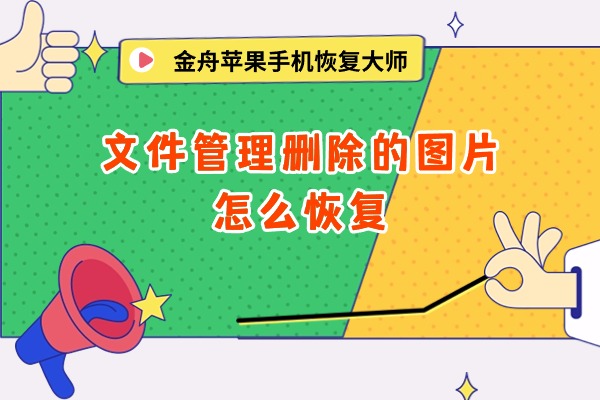
一、检查“最近删除”相册
在苹果手机中,删除的照片并不会立即从手机中彻底消失。它们会被移动到一个名为“最近删除”的相册中,保留30天。因此,当你发现误删了图片后,首先要做的就是检查这个相册,看是否有你想要恢复的照片。具体操作步骤如下:
① 打开手机的“照片”应用;
② 在底部导航栏点击“相簿”;
③ 滚动到“最近删除”相册,查看是否有误删的照片。
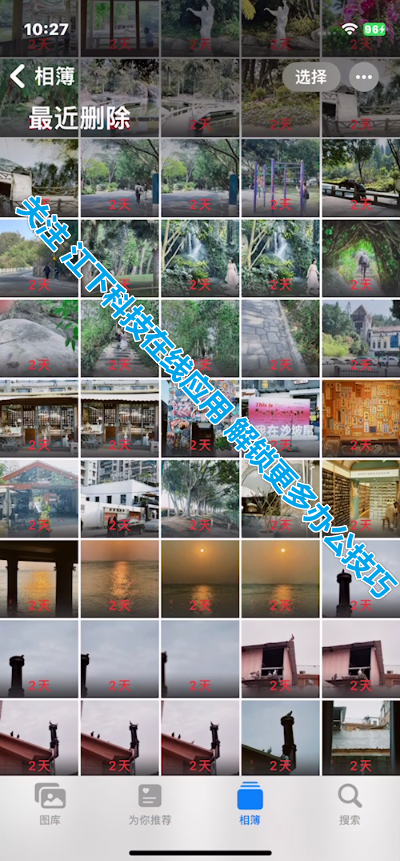
二、从iCloud备份恢复
如果你的手机已经开启了iCloud备份功能,并且在删除照片之前已经进行了备份,那么你可以尝试从iCloud备份中恢复照片。请确保手机已经连接到Wi-Fi并且充电状态良好,然后按照以下步骤操作:
① 打开手机的“设置”;
② 点击顶部的Apple ID,然后选择“iCloud”;
③ 点击“照片”,然后选择“下载并保留原片”;
④ 等待照片从iCloud下载到手机。
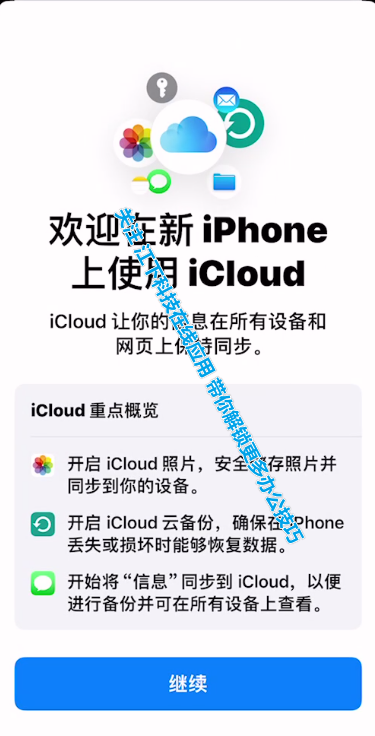
三、使用专业数据恢复软件
如果以上两种方法都无法找回你误删的照片,那么你可以考虑使用专业的数据恢复软件。这些软件可以扫描手机存储空间,尝试找回被删除的文件。
硬件型号:iPhone12 mini
系统版本:ios17.3.1
软件版本:金舟苹果手机恢复大师v2.0.5
步骤1:苹果手机通过数据线连接到电脑,金舟苹果手机恢复大师点击“立即恢复”。
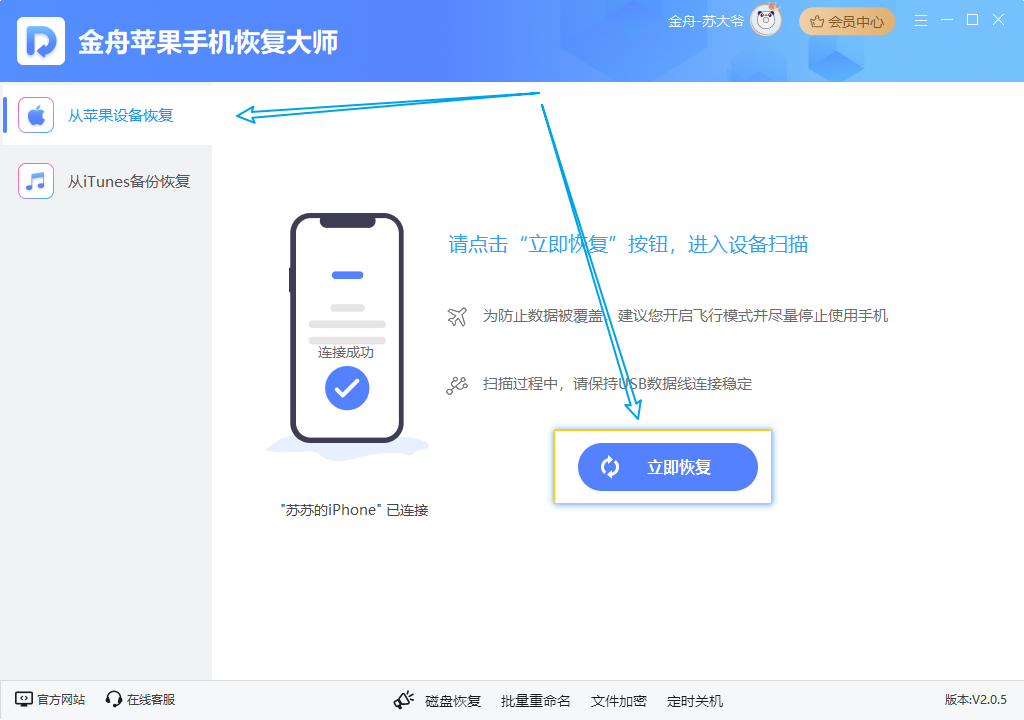
步骤2:选择需要恢复的内容,在这里选择“照片”。
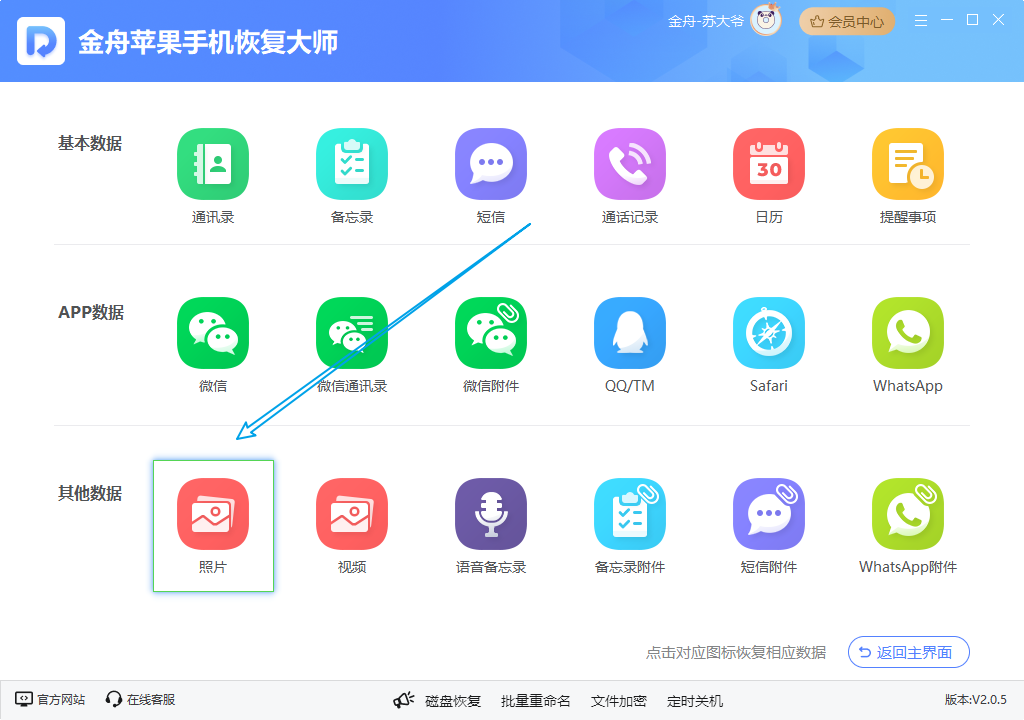
步骤3:软件深度扫描分析照片,耐心等待。
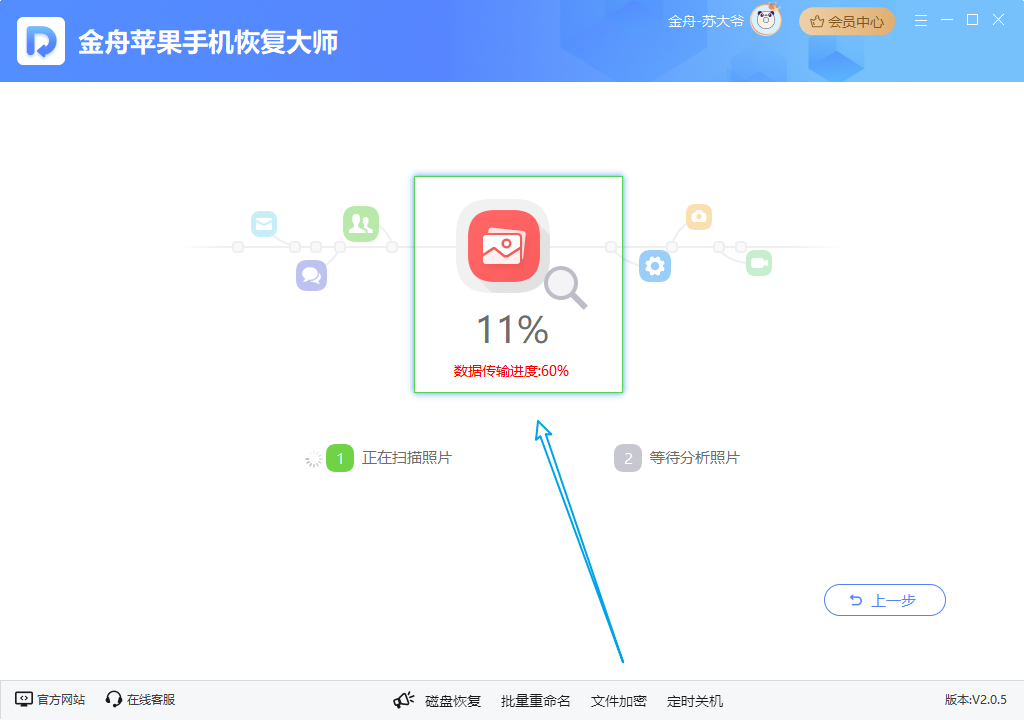
步骤4:扫描结束后,选择需要恢复的照片,点击“恢复到电脑”。
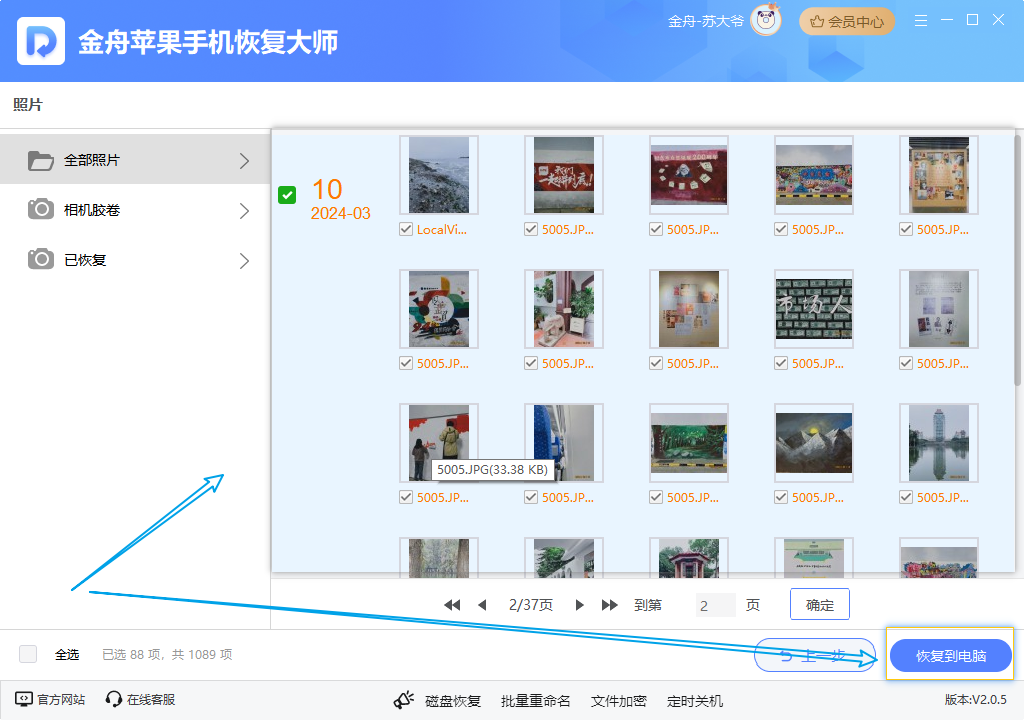
步骤5:设置一个文件存储电脑的路径即可。
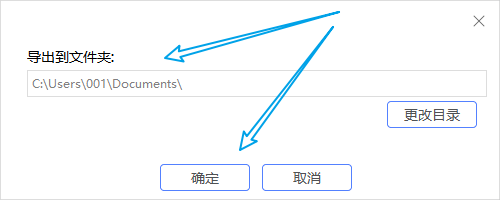
步骤6:恢复成功,到路径中查看照片。
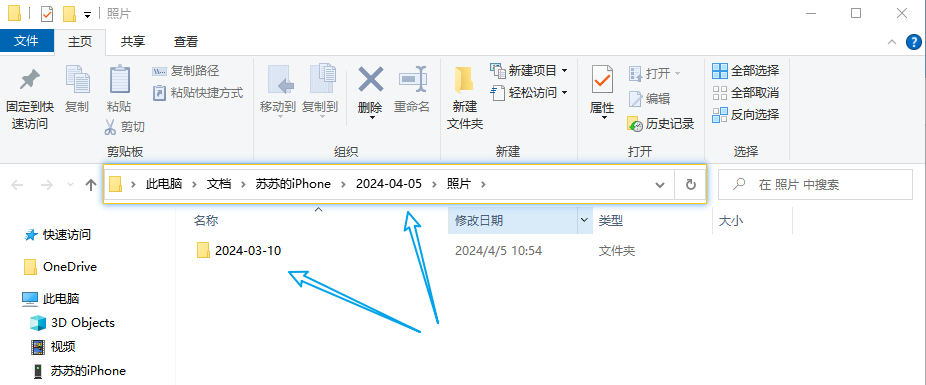
四、寻求专业帮助
如果以上方法都无法解决问题,或者你担心自己操作不当导致数据丢失,那么你可以寻求专业人员的帮助。
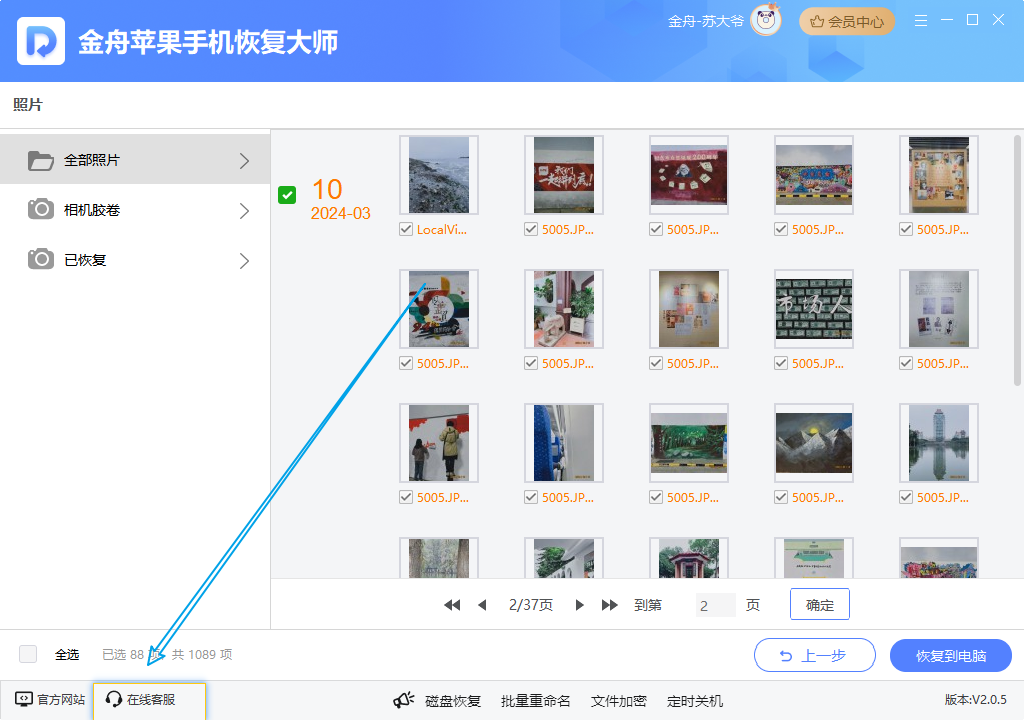
总之,当我们在使用苹果手机时,一定要小心操作,避免误删重要文件。同时,定期备份手机数据也是一个好习惯,可以在数据丢失时提供一份保障。如果不幸遇到数据丢失的情况,可以尝试以上方法进行恢复。但请注意,数据恢复并非万能,有时候可能无法完全恢复误删的文件。因此,金舟办公建议在日常使用中,还是要尽量避免误删、误操作等情况的发生。
推荐阅读:







































































































 官方正版
官方正版
 纯净安全
纯净安全








